Adobe Audition cs6如何变速 Adobe Audition cs6变速教程
更新时间:2022-07-08 15:49:40作者:huige
Adobe Audition cs6是很多人都会安装使用的一个音频编辑和混合环境,主要用于录制音乐、广播节目,或者视频配音,然而近日有用户想要用Adobe Audition cs6对声音或者视频进行变速,但是却不知道要怎么操作,接下来给大家讲解一下Adobe Audition cs6变速教程。
具体步骤如下:
第一步:打开Adobe Audition cs6软件(如图所示)。

第二步:点击“文件--打开”,打开想要变速的音乐,单机“打开”按钮(如图所示)。
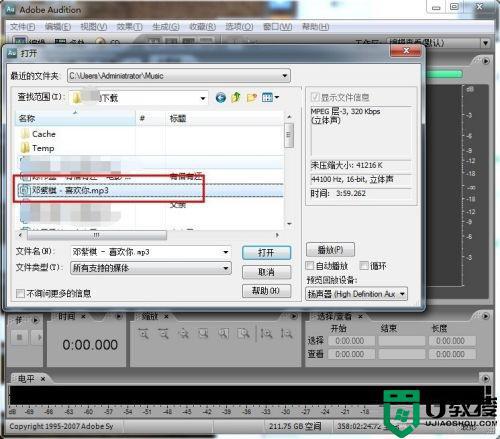
第三步:下面是打开后效果图(如图所示)。

第四步:选择菜单上面的“效果--时间和间距--变速”(如图所示)。

第五步:在弹出的窗口中选择“预设--Speed Up”(如图所示)。

第六步:单击“确定”然后等待工作完成(如图所示)。

第七步:可以试听一下效果(如图所示)。

第八步:满意后保存“在菜单栏单击 文件--另存为”,变速效果就做好了(如图所示)。

关于Adobe Audition cs6如何变速的详细内容就给大家介绍大搜这里了,如果你有需要的话,可以学习上面的方法来进行操作即可。
Adobe Audition cs6如何变速 Adobe Audition cs6变速教程相关教程
- 怎么让笔记本电脑速度变快 笔记本电脑提速方法
- win10系统升级以后网速变慢怎么加速【图文】
- 机械硬盘变慢怎么恢复 如何提升机械硬盘读写速度
- 快速改变分区类型ID的简单方法
- win7系统如何加快网速 win7电脑提升网速教程
- 电脑网速突然变得很慢其他设备都正常怎么回事 电脑网速突然特别慢如何解决
- 电脑内存怎么变大 大神教你快速扩大电脑内存
- 电脑路由器如何限速?路由器限速设置教程
- 电脑路由器如何限速?路由器限速设置教程
- office365变成了office2019怎么变回去 office365变成office2019的解决教程
- 5.6.3737 官方版
- 5.6.3737 官方版
- Win7安装声卡驱动还是没有声音怎么办 Win7声卡驱动怎么卸载重装
- Win7如何取消非活动时以透明状态显示语言栏 Win7取消透明状态方法
- Windows11怎么下载安装PowerToys Windows11安装PowerToys方法教程
- 如何用腾讯电脑管家进行指定位置杀毒图解

